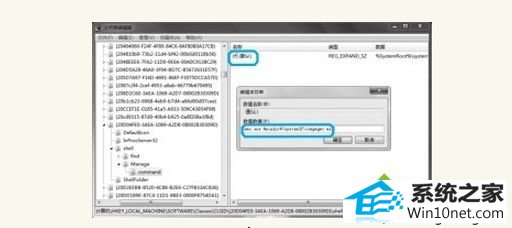主编修复win10系统打开“计算机管理”窗口时出错的办法
发布时间:2019-06-04 09:43 作者:win10 64位系统 来源:http://www.win10jihuo.com
今天小编分享一下win10系统打开“计算机管理”窗口时出错问题的处理方法,在操作win10电脑的过程中常常不知道怎么去解决win10系统打开“计算机管理”窗口时出错的问题,有什么好的方法去处理win10系统打开“计算机管理”窗口时出错呢?今天本站小编教您怎么处理此问题,其实只需要 打开“注册表编辑器”窗口并在窗口左侧展开“HKEY_LoCAL_MACHinE\soFTwARE\Classes\CLsid\{20d04FE0-3AEA-1069-A2d8-08002B30309d}\shel\Manage\command”分支。 \shel\Manage\command”分支。 就可以完美解决了。下面就由小编给你们具体详解win10系统打开“计算机管理”窗口时出错的图文步骤:
打开“注册表编辑器”窗口并在窗口左侧展开“HKEY_LoCAL_MACHinE\soFTwARE\Classes\CLsid\{20d04FE0-3AEA-1069-A2d8-08002B30309d}\shel\Manage\command”分支。
\shel\Manage\command”分支。
在右窗格中把“(默认)”键值的值设置为“mmc.exe %windir%\system32\compmgmt.msc”,如图:
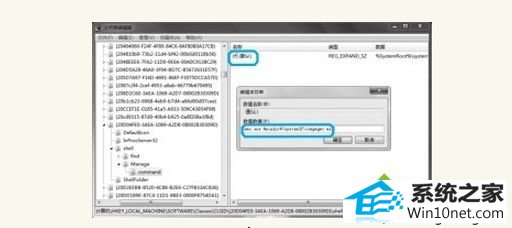
这样就可以解决问题,将计算机管理功能恢复正常。